EIZOディスプレイを編集部に5台導入して分かったこと(2/2 ページ)
メリットその2 「Screen InStyle」でEIZOディスプレイはさらに便利に
Screen InStyleは、FlexScanシリーズで利用できる無料ユーティリティソフトだ。実際に使ってみて特に便利だと感じたのは「オートカラーモード」。通常、sRGB、Movie、Paperといった表示モードはディスプレイ前面のボタンを押してOSDメニューから操作するが、オートカラーモードはその名の通りこれを自動化してくれる。
 オートカラーモードはアプリケーション毎に表示モードを設定し自動的に切り替えてくれる機能だ。画像編集ソフトはsRGB、テキストエディタはPaperモードなどを設定しておけばOSDメニューを手動で操作する手間がない
オートカラーモードはアプリケーション毎に表示モードを設定し自動的に切り替えてくれる機能だ。画像編集ソフトはsRGB、テキストエディタはPaperモードなどを設定しておけばOSDメニューを手動で操作する手間がない例えば、ライティング作業でテキストエディタを表示しているときは、目の負担が少ないPaperモード、取材で撮影した写真を編集するときはsRGBモードといったように、使用しているアプリケーションに応じて自動的に切り替わるようになる。表示モードの変更にかかる時間は、該当アプリケーションがアクティブになってから1秒弱。頻繁に表示モードが切り替わるとかえって目が疲れてしまうが、編集部で記事を制作するときのように、原稿執筆から写真編集まである程度作業の流れが固定されている場合は、OSDメニューを操作する手間がないのはうれしい。
Paperモードは目が疲れないと言っても、正確に色を知りたいとき都度手動で表示モードを元に戻すわずらわしさを考えるとなかなか使いづらいのが実情だが、自動で切り替わってくれるのであれば積極的に使いたいと思うはずだ。

 ブルーライトをカットするPaperモード(写真=左)とsRGBモード(写真=右)で色温度は大きく異なる。通常、カラーモードの変更は写真のようにOSDメニューから操作するが、オートカラーモードを使えば、テキストエディタで原稿を執筆するときはPaperモード、Photoshopで写真を編集するときはsRGBモードと自動的に切り替わる
ブルーライトをカットするPaperモード(写真=左)とsRGBモード(写真=右)で色温度は大きく異なる。通常、カラーモードの変更は写真のようにOSDメニューから操作するが、オートカラーモードを使えば、テキストエディタで原稿を執筆するときはPaperモード、Photoshopで写真を編集するときはsRGBモードと自動的に切り替わるオートカラーモードのように、OSDメニュー操作をアプリケーション側で実現する機能としては、最新バージョンで追加された入力信号の切り替え(ホットキー割り当て)も便利だ。ディスプレイに2台のPCを接続している場合、映像入力信号を手元のキーボードでさっと切り替えられる。
モバイルPCとFlexScanの組み合わせで広い画面を利用しながら、これとは別に動画編集など負荷の高い作業を別のデスクトップPCで行う、といった2台のPCを併用する環境では重宝するはずだ。
このほか、VDT作業の負荷軽減という視点では、ディスプレイを使用する時間帯に合わせて画面の色温度を変更する「サーカディアン調光」も目を引く。これはiPhoneのNight ShiftやWindows 10の夜間モードと似ており、人間の生体リズムを崩さないように夕方〜夜間はブルーライトを低減するといった調整を自動的に行うものだ。
あらかじめ設定した色温度に30分刻みで緩やかに変化していくため、ユーザーは色の変化を意識することなく、自然にディスプレイを利用できる。表示モードをPaperモードに切替えると、画面の色が急激に変化するが、それを好まない人はこちらがおすすめだ。FlexScanは環境光に応じてディスプレイの明るさを調整する自動調光機能(Auto EcoView)も内蔵されており、これらを併用することで長時間の作業による疲れを軽減できるだろう。
メリット3 機器管理者向けに複数ディスプレイの遠隔操作も可能
さらにScreen InStyleを導入したディスプレイは、機器管理ツール「Screen InStyle Server」で一元管理が可能だ。今回編集部で試用したように、複数のディスプレイを一気にそろえた環境では役に立つ。
Screen InStyle Serverでは、ネットワーク上にある(Screen InStyleをインストールしたクライアントPCに接続された)対応ディスプレイの情報を取得し、機種やPCの情報を一覧できるほか、対象とするモニターを複数選択し、ディスプレイの表示設定やディスプレイの電源管理などを簡単にまとめて遠隔操作できる。
また、これまでのScreen InStyle Serverは、社内に導入されているディスプレイの数や種類、稼働状況などを一覧で確認できる資産管理ツール的な意味合いが強かったが、最新バージョンでは遠隔操作機能が強化され、ネットワーク上のディスプレイの表示設定などを個別にコントロールできるようになっている。
このおかげで、例えばディスプレイの一括導入時に、まずはある程度の表示設定を部署毎にまとめて設定し、その後、ユーザーの使用状況に応じて、長時間作業が続くようであればディスプレイの明るさを少し落とすなど柔軟な運用が行えるようになった。資産管理だけでなく、VDT作業の負荷軽減によって社員の健康状態も管理するといったことが期待できそうだ(ちなみに、編集部で試用した際は、残業が多いM氏の画面の輝度を遠隔操作で強制的に落として嫌がられる、という一幕があった)。
以上、編集部にFlexScanを5台導入し、2週間ほど実務に使ってみた結果、I氏にはカノジョができ、O氏からは評価機の返却期限に対して猛烈な抵抗を受け、M氏の残業時間は(強制的に)短縮されることになった。その半面、これからFlexScanのない元の作業環境に戻ったとき、I氏がカノジョに振られ、O氏の仕事に対するモチベーションが下がり、M氏の残業時間が増えることを想像すると、頭が痛い。
Copyright © ITmedia, Inc. All Rights Reserved.
提供:EIZO株式会社
アイティメディア営業企画/制作:ITmedia PC USER 編集部/掲載内容有効期限:2017年12月3日
キャンペーン
インフォメーション
活用&ノウハウ
ディスプレイの購入を検討する際、どの映像入力に対応しているかは必ずチェックするべき重要項目の一つだ。現在主流のインタフェースや今後注目すべきインタフェースを中心に最新事情をまとめた。
スタートメニューの復活をはじめ、デスクトップUIがより使いやすくなった「Windows 10」には、「マルチディスプレイ」の操作性を高めるための工夫も見られる。実際にWindows 10搭載のノートPCとデスクトップPC、そして2台のディスプレイを使って、マルチディスプレイ活用テクニックを見ていこう。
スマートフォンやタブレットから始まったディスプレイの高画素密度化は、PCディスプレイの世界にも波及。2014年にはPC向けの4Kディスプレイが台頭し、画面サイズ、解像度とともに、「画素密度」の把握が製品選びで重要になってきた。今回は最新の技術動向も含め、ディスプレイの高画素密度化をテーマに解説する。
PC、スマートフォン、タブレット――いつもディスプレイに囲まれて、目や首、肩に余計な負担がかかっているのでは? 心当たりがある人は、症状が悪化する前に、これを読んで今すぐ対策しよう。
PCディスプレイの標準仕様がフルHDとなった今、より上質の作業環境を望むなら、次に狙うべきは「4K2K」なのか? 否。設置スペースさえ許せば、もっといい方法がある。そう、“超”高解像度を手軽に実現できるマルチディスプレイというさえたやり方が――。
ディスプレイから目を守るメガネ「JINS PC」が人気だ。エネルギーの強い青色光を特殊なレンズで防ぐことで、目にかかる負担を軽減できるという。これと同じように、ナナオもディスプレイメーカーの立場から長期に渡って疲れ目対策を講じており、その最新モデル「FlexScan EV2335W」にはさまざまな機能が備わっている。それでは、目の疲れに敏感なJINS PCの担当者は、FlexScan EV2335Wの表示をどう見るのだろうか?
今や生活の一部になりつつある電気製品の「節電」だが、どこまで意識して実践できているだろうか。液晶ディスプレイの節電を考えた場合、日ごろの運用で無駄に電気を使っていないか、そして効果的な省エネ策とは何なのか、今こそ普段の利用スタイルを見直してみよう。
スマートフォンをはじめ、iPadなどのスレート型端末、デジタルカメラの背面液晶、ニンテンドーDS、そしてWindows 7など、最近注目を集めるデジタル製品はタッチパネルへの対応が1つのキーワードになっている。ひとくちにタッチパネルといっても、画面に触れた指やペンを検出する方式はさまざまだ。今回はタッチパネルの基本的な検出方式を取り上げ、その特徴と最適な用途について紹介しよう。
動画コンテンツの魅力を最大限に引き出すには、“動画の”表示品質に優れた液晶ディスプレイが必須だ。今回はいくつかのサンプル動画を用意し、液晶ディスプレイにおける動画の表示品質をチェックしていこう。
普段から何気なく使っている液晶ディスプレイの表示品質を、きちんと確かめてみたことはあるだろうか? テストパターンなどを使ってチェックしてみると、普段気付かなかった表示品質の問題点に気付くことも少なくない。今回は液晶ディスプレイの表示品質を評価するための基本的なポイントと、誰でも手軽に試せる方法を紹介しよう。
FORIS
EIZOの4K対応31.5型ディスプレイ「FlexScan EV3237」、23.8型エンターテインメントディスプレイ「FORIS FS2434」が、PC USERアワード2014年下半期「ディスプレイ部門」にてそれぞれゴールドとシルバーを受賞。各製品に込められたEIZOならではのこだわりを開発陣に聞いた。
マルチディスプレイ環境はなにかと便利だが、画面と画面の間に挟まるフレームが見た目のノイズになってしまうのは難点だ。しかし、EIZOが新たに投入した「フレームレス」デザインの液晶ディスプレイ「FORIS FS2434」であれば、この問題もほとんど解決できるハズ。実際に使ってみると、多くのユーザーは「これまでのマルチディスプレイは何だったのか……」と衝撃を受けるのではないだろうか?
動きが激しいゲームや入力タイミングが厳しいゲームでは、液晶ディスプレイの性能が勝敗に影響することも少なくない。EIZOが満を持して投入した「FORIS FG2421」は、業界初の240Hz駆動技術を搭載しつつ、入力の遅延も極限まで抑えた、非常に先進的なゲーミングディスプレイだ。その性能をトップゲーマーはどう評価するのか、国内でも実力派のFPSチームにじっくり試してもらった。
ColorEdge&カラーマネジメント
新スタイルの共用オフィス空間である「コワーキングスペース」は、新しいコミュニティが生まれる場所としても注目され、都市部を中心に急増している。そんなコワーキングスペースの中に、EIZOのカラーマネジメント液晶ディスプレイ「ColorEdge」が期間限定で自由に使える場所があるという。これは試してみる価値が大いにありそうだ。
カラーマネジメント液晶ディスプレイを導入すれば、デザイン業務の効率化や完成度の向上が期待できる。とはいえ、「そんなことは分かっているけど、とても高くて導入できないから、ちょっといい通常のディスプレイでガマンするしかない」といったデザイナーは少なくないだろう。ナナオの「ColorEdge CX240」は、「いつかは、カラーマネジメント液晶ディスプレイ!」と願う、こうしたユーザーにとって福音となるかもしれない。
カメラと写真の総合イベント「CP+2012」では、ナナオがデジタルフォトに最適なEIZOディスプレイを展示し、ビギナーでも気軽に実践できるカラーマッチングを提案。写真好きの来場者から熱い視線が注がれた。それでは、デジカメレビューでおなじみのフォトグラファー永山昌克氏に、その実力はどう映ったのだろうか?
FlexScan
EIZOの4K対応31.5型ディスプレイ「FlexScan EV3237」、23.8型エンターテインメントディスプレイ「FORIS FS2434」が、PC USERアワード2014年下半期「ディスプレイ部門」にてそれぞれゴールドとシルバーを受賞。各製品に込められたEIZOならではのこだわりを開発陣に聞いた。
徐々に数を増やしつつあるPC向け4Kディスプレイ。先物買いの印象があるかもしれないが、ディスプレイに関するさまざまな問題を解決し、極上の表示環境が得られる「先進的かつスマート」な選択肢なのだ。特にEIZO初の4Kディスプレイ「FlexScan EV3237」は、長い目でディスプレイ選びを考えた場合、有力候補に挙げられる。
About EIZO
EIZOの東京ショールームが銀座3丁目から7丁目に移転し、リニューアルオープンした。ホビーからビジネスまで幅広いユーザー層をカバーするほか、特定用途向けディスプレイの展示も充実。「ディスプレイの今」を体感できる。無料のセミナーやワークショップ、ギャラリーにも注目だ。
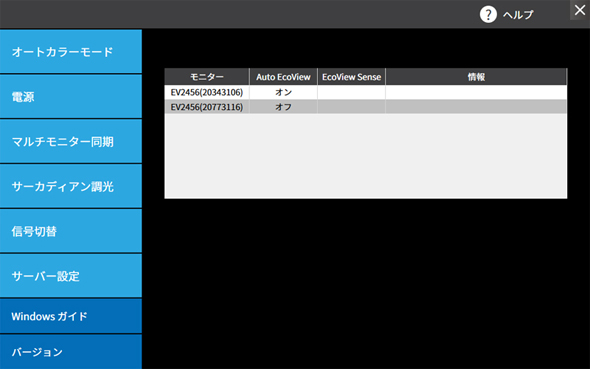
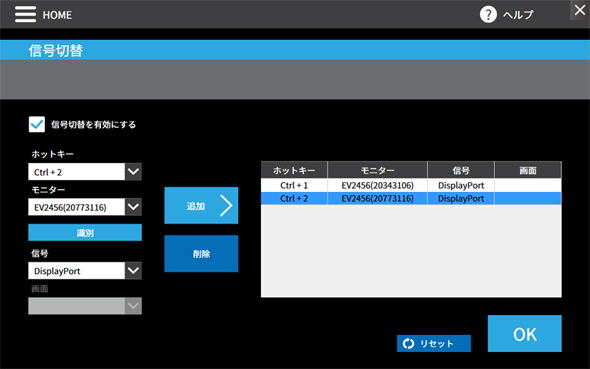
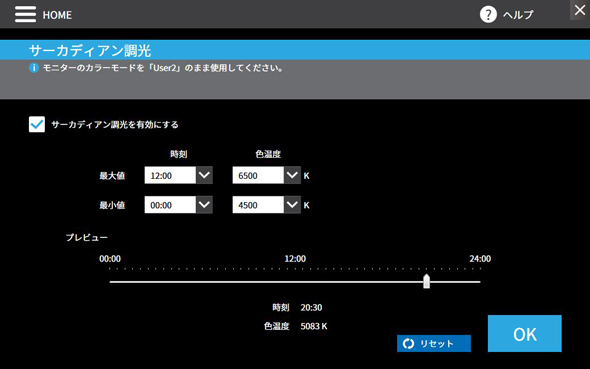
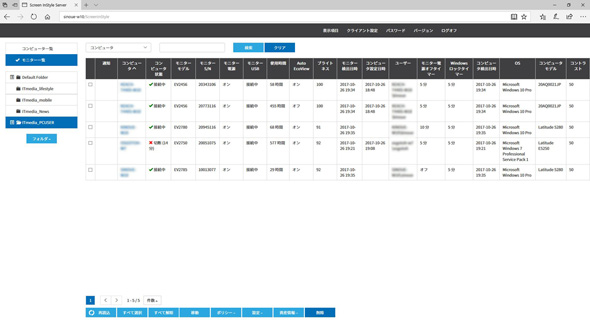

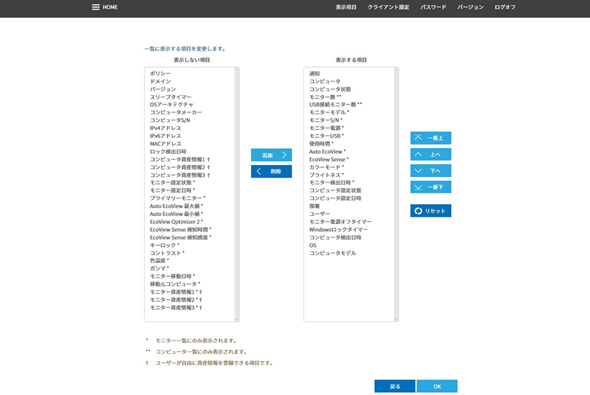
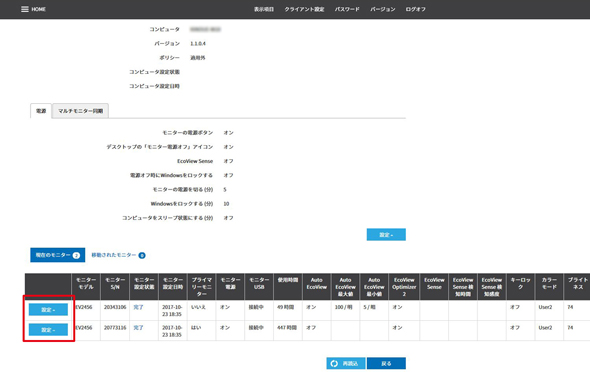
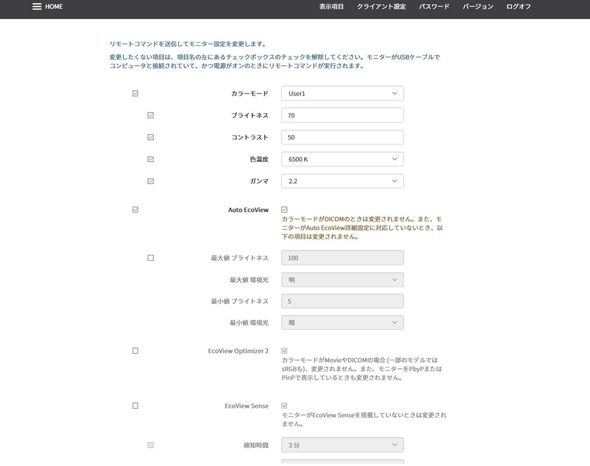
 仕事が進まないのはモバイルPCのせい!? USB Type-C対応ディスプレイで作業効率が変わる
仕事が進まないのはモバイルPCのせい!? USB Type-C対応ディスプレイで作業効率が変わる






















